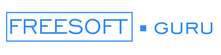Мир современных технологий не перестанет удивлять людей, лучшие умы планеты неустанно трудятся над новыми сервисами, приложениями и прочими подобными проектами, упрощающими повседневную жизнь человека.
Многих из подобных разработок направлены на улучшение потребительского опыта, в их числе и софт для оплаты товаров и услуг картой при помощи мобильного устройства. Не знаете, как называется приложение для оплаты картой через телефон для Андроид? На этот и другие вопросы ищите ответы в данной статье.
ЧИТАТЬ ТАКЖЕ: Программы для Windows 10 для просмотра фотографий.
Как оплатить картой через телефон. Какой программой
Еще несколько лет назад мало кто мог предположить, что расплачиваться телефоном, не используя карту, вскоре будет вполне реально. Сегодня такие операции для многих стали дело привычки, они больше не являются чем-то сверхъестественным.
Возможно это стало благодаря разработке и внедрению в новые гаджеты технологии NFC. Она в комбинации со специальным приложением, которое нужно установить на гаджет, позволяет человеку отправляться на шопинг без пластикового банковского продукта.
Обратите внимание на то, что далеко не все телефоны оснащены технологией NFC, поэтому перед установкой софта, убедитесь в том, что ваше мобильное устройство позволяет вам пользоваться всеми преимуществами программы для оплаты товаров и услуг без карты.
К смартфонам, на которые можно смело инсталлировать специальные утилиты, относят те, чья ОС обновлена до версий 4.4. для Androidи 8 для iOS. На таковые загружают на выбор Google Pay (ранее назывался Androidpay), MirPay, ApplePay и т. д.
Как оплачивать картой с телефона Андроид
Установив приложение для оплаты телефоном вместо карты, выполнив несколько настроек, можно смело совершать покупки, не устанавливая банковский продукт в считыватель. Все, что от вас требуется — поднести гаджет к терминалу (на расстояние не больше чем на 10 сантиметров). Списание суммы произойдет автоматически. Введение пин-кода при этом потребуется только в том случает, если чек составляет 999 рублей и меньше.
Near Field Communication – современная технология, благодаря которой можно отправляться на шопинг только с мобильным телефоном или с умным браслетом/часами со встроенным в них чипом.
Важно! На банковском продукте должны присутствовать слова «Pay Pass» или «Pay Wave», в некоторых случаях они дополнены значком радиоволн.
Какое приложение нужно для оплаты с телефона картой
Все владельцы карт и телефонов, что поддерживают технологию nfc, имеют возможность проводить платежи, используя свой мобильный гаджет. Платить за это не приходится. Все, что нужно сделать:
- Предварительно проверить наличие Near Field Communication модуля, изучив настройки или сняв заднюю крышку на корпусе устройства.
- Активировать модуль в беспроводных сетях.
- Загрузить и инсталлировать софт.
Название приложения, которое необходимо найти и скачать для бесконтактной оплаты товаров и услуг, зависит от смартфона, которым вы планируете пользоваться, от того, на какой операционной платформе он работает. Это может быть ОС Андроид или Айфон. Популярный вариант – мобильный банк, сервис, разработанный, например, Сбербанком. Через него также можно быстро привязать карточки к модулю NearFieldCommunication.
На Андроид
Оплата телефоном доступна не только владельцам устройств на базе iOS, но и тем, кто пользуется гаджетами Андроид. Этой функцией можно пользоваться после установки GooglePay. Зайдите в магазин Гугл Плей, чтобы найти это программное обеспечение, загрузить его на свой мобильник.
Обратите внимание на то, что утилита инсталлирована не будет, если:
- загрузчик ОС отключен;
- гаджет не был одобрен Google;
- на устройстве имеется доступ к системе с правами администратора.
Владельцы телефонов Самсунг будут рады узнать, что для них специалистами был разработан отдельный платежный сервис. Он мало чем отличается от Google Pay, но, все же, у него есть своя «изюминка». Речь идет о технологии для проведения финансовой транзакции через магнитную ленту.
Чтобы привязать «пластик», необходимо:
- открыть инсталлированное программное обеспечение;
- использовать данные аккаунта Samsung для авторизации, выбрав удобный способ входа в аккаунт (отпечаток или код);
- выбрать «+»;
- оставить реквизиты карты;
- согласиться с обработкой данных;
- ввести пароль, поступивший на гаджет в смс-сообщении.
На Айфон
Apple Pay – сервис, позволяющий совершать покупки через привязанную карточку без непосредственной ее эксплуатации. Эта система является детищем корпорации Apple. Оно синхронизируется с программными обеспечениями, разработанными банками Тинькофф, ВТБ, Сбербанк.
Для установки софта на свой гаджет нужно:
- убедиться в том, что у вас подходящее устройств (Шестой Айфон или более новый);
- создать учетную запись или войти в зарегистрированную ранее;
- использовать банковский продукт, поддерживающий NFC.
Привязать дебетовую или кредитную карточку можно, используя встроенную утилиту под названием «Wallet». Запустите приложение, а затем:
- выберите «Добавление карты»;
- введите личные данные (фамилия, имя, отчество), наберите номер карты, срок окончания ее действия;
- введите данные карточки на эппл;
- дождитесь завершения процедуры автоматической проверки совместимости пластикового продукта;
- тап по «Далее» после окончания идентификации, успешного ее прохождения.
После привязки карты вам доступна бесконтактная оплата.
Преимущества оплаты через приложение Google Pay
Преимуществ у Google Pay множество. Если говорить об основных, то можно выделить следующие:
- Экономия времени, удобство. Все, что нужно сделать, — предварительно установить специальный софт, привязать карту для совершения платежей. После этого носить с собой кошелек на шопинге не придется.
- Гарантия безопасности. Можно не переживать о том, что ваши банковские реквизиты попадут в руки посторонних лиц, злоумышленников. Информация обо всех покупках будет выводиться на главный экран. Данные будут шифроваться при помощи современной надежной технологии SSL (хранятся исключительно на Гугл серверах). Если телефон был утерян или украден, измените пароль, заблокируйте устройство или очистите его от личных данных, пользуясь опцией «Удаленное управление Android».
- Нет дополнительных расходов, в том числе и расхода интернет-трафика. Платить с Google Pay можно без подключения к сети.
Как платить через Google Pay
Совершать покупки, используя Google Pay, можно в тех магазинах, где используют терминалы, поддерживающие технологию Near Field Communication (на терминале присутствует логотип системы). Платеж пройдет беспроблемно, если в настройках будет активирован модуль NFC.
Для оплаты нужно:
- Вывести телефон из спящего режима.
- Поднести гаджет к терминалу, поддерживающему бесконтактные платежи, задней стороной.
- Дождаться отображения на экране устройства синего флажка, указывающего на то, что платеж прошел.
- Следовать указаниям на экране терминала. В некоторых случаях придется вводить пин-код карты (актуально для дебетовых), в других – ставить свою подпись (актуально для кредиток). Такого рода подтверждение чаще всего не требуется (особенно, если чек небольшой).
Обратите внимание на то, что синий флажок (шаг 3) на экране мобильного может не отобразиться, если:
- устройство находится в неправильном положении по отношению к NFC-антенне (на разных моделях размещена в разных областях, внизу или вверху);
- телефон находится далеко от терминала;
- гаджет «взаимодействовал» с терминалом недостаточно долго.
В случае возникновения проблем с проведением платежа при отображении флажка на экране (кассир сообщает о том, что покупка не оплачена) нужно связаться с банком, выпустившим карту для проверки состояния счета.
Обратите внимание на то, что Google Pay можно расплачиваться даже в интернет-магазинах (в тех, где вы увидите кнопку «G Pay» или «Buy with G Pay»). Чтобы совершить платеж, нужно:
- нажать на кнопку (одну из тех, что указаны выше);
- выбрать способ оплаты (если есть необходимость);
- указать адрес доставки товара;
- подтвердить оплату.
Как подключить GooglePay
Найдите GooglePay во встроенном магазине программного обеспечения. Загрузите его на телефон, дождитесь завершения установки в автоматическом режиме, наслаждайтесь всеми преимуществами эксплуатации программы.
Способ 1: через GooglePay
Запустив установленное приложение, авторизуйтесь в системе, после чего следуйте такой простой инструкции:
- нажмите на значок «+»;
- выберите «Добавление карты»;
- введите запрашиваемую информацию во все поля;
- введите код подтверждения, что придет на телефон в смс-сообщении.
Проводите бесконтактный платеж, предварительно убедившись в том, что терминал в магазине, где вы совершаете покупки, оснащен соответствующей технологией.
ПОЛЕЗНО: ТОП-12 лучших программ для Android для очистки телефона.
Способ 2: через Cбербанк онлайн
Пользуетесь приложением типа «мобильный банк» от Сбербанка? В таком случае вам нужно:
- войти в него, авторизовавшись через телефон, привязанный к «пластику»;
- найдите в меню пункт, содержащий «инструменты» управления карточками;
- выберите карту, на Mastercard или Виза, поддерживающую технологии paypass или paywind (соответственно);
- включите модуль nfc (подтвердите привязку карты путем введения пин-кода, высланного на мобильный в смс-сообщении).
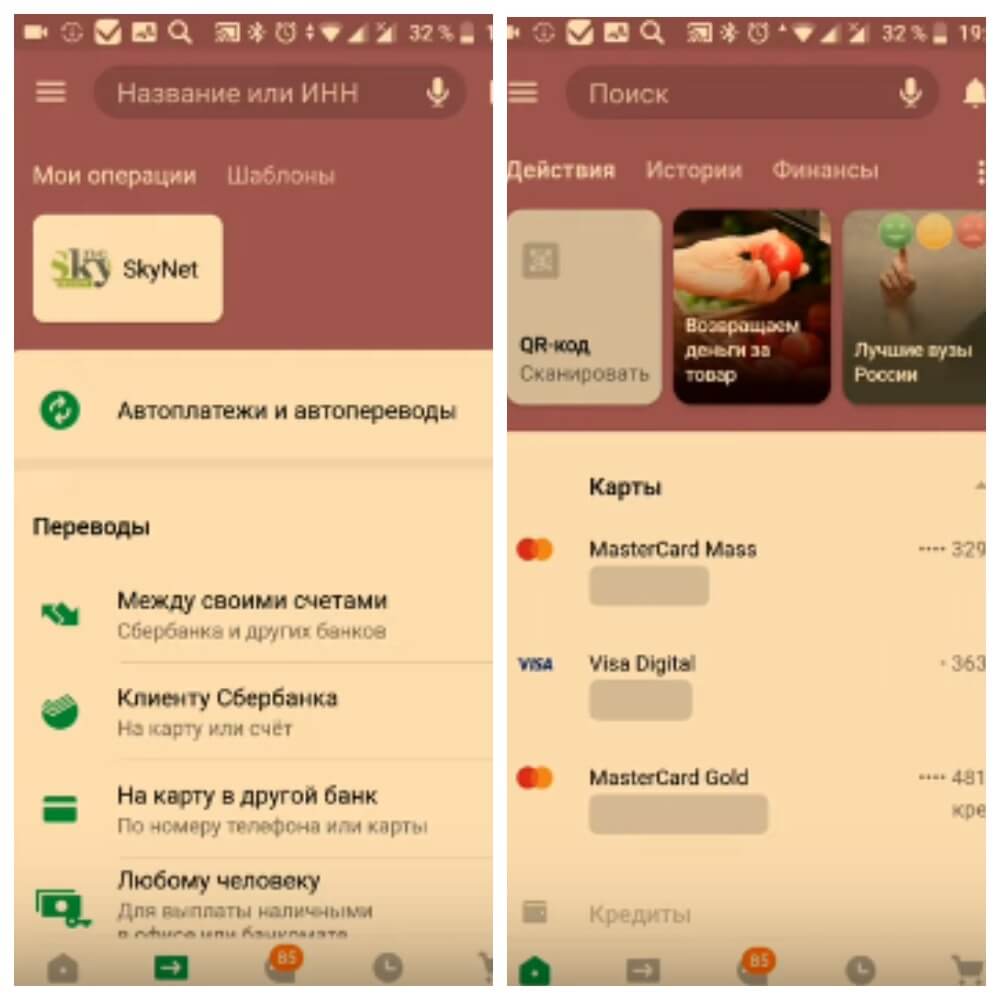 На выполнение всех этих шагов у вас не уйдет много времени. Подключив программу для бесконтактных платежей, вы в значительной степени облегчаете себе жизнь, получаете возможность наслаждаться лучшим потребительским опытом.
На выполнение всех этих шагов у вас не уйдет много времени. Подключив программу для бесконтактных платежей, вы в значительной степени облегчаете себе жизнь, получаете возможность наслаждаться лучшим потребительским опытом.
Важно! Для максимальной безопасности лучше защитить зарегистрированную учётную запись при помощи сложного PIN-кода.
Нужно ли разблокировать телефон при оплате Android pay
Этот вопрос возникает, наверное, у всех владельцев телефонов и карт, поддерживающих современную технологию NFC. Ответ прост – оплатить товар или услугу с помощью Android pay можно только тогда, когда гаджет выведен из «спящего режима», то есть, тогда, когда он разблокирован. Обратите внимание на то, что дополнительно заходить в программу для проведения бесконтактного платежа не нужно.
Просто снимите блокировку, поднесите телефон к терминалу его задней панелью (чтобы они оказались параллельны по отношению друг к другу), подтвердите покупку пин-кодом или подписью, если это необходимо (обычно нужно только тогда, когда чек большой).
Насладиться всеми преимущества технологии Near Field Communication могут все держатели телефонов, работающих на операционных системах Андроид и iOS. Использовать для этого можно, как популярные системы Android Pay и Apple Pay, так и сторонние, созданные банками и другими финансовыми учреждениями.